Video reparation er en afgørende proces, der involverer gendannelse og løsning af problemer i beskadigede eller beskadigede videofiler. Den omfatter forskellige teknikker til at analysere videofilens struktur og identificere dens fejl eller uoverensstemmelser. Takket være bemærkelsesværdige teknologiske fremskridt kan vi nu få adgang til kraftfulde værktøjer, der effektivt kan reparere videofiler ved at gendanne manglende eller beskadigede data, rekonstruere filoverskrifter, rette kodningsproblemer og løse synkroniseringsproblemer mellem digitale komponenter.
Det er dog vigtigt at bemærke, at effektiviteten af videoreparation i sidste ende afhænger af den software, du vælger at bruge. Nogle softwaremuligheder tilbyder automatiserede funktioner, der kræver minimal brugerindgriben, mens andre giver avancerede manuelle reparationsmuligheder for mere præcis kontrol. Denne artikel har samlet en liste over de bedste værktøjer til at reparere beskadigede eller beskadigede videoer. Ved at udforske disse værktøjer individuelt, vil du få indsigt i deres muligheder og lære, hvordan du bruger dem til videoreparation effektivt.
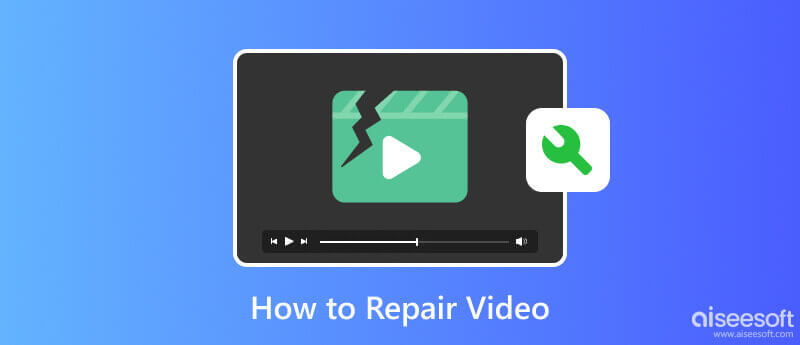
Aiseesoft videoreparation er et bredt anerkendt værktøj til at reparere videofiler hurtigt og effektivt. Appen har en avanceret reparationsalgoritme, der kun er tilgængelig på premium-klasse applikationer som denne. Appen beviser, at den kan rette ethvert videoformat, hvis du uploader en prøvevideo, den kan referere til. Forestil dig at have dette værktøj til din rådighed, og du behøver ikke at blive ekspert i at løse dit problem på video. Hvis du undrer dig over, hvordan du bruger det, vil de trin, der er angivet her, lære dig, hvordan du bruger det.
100 % sikker. Ingen annoncer.
100 % sikker. Ingen annoncer.
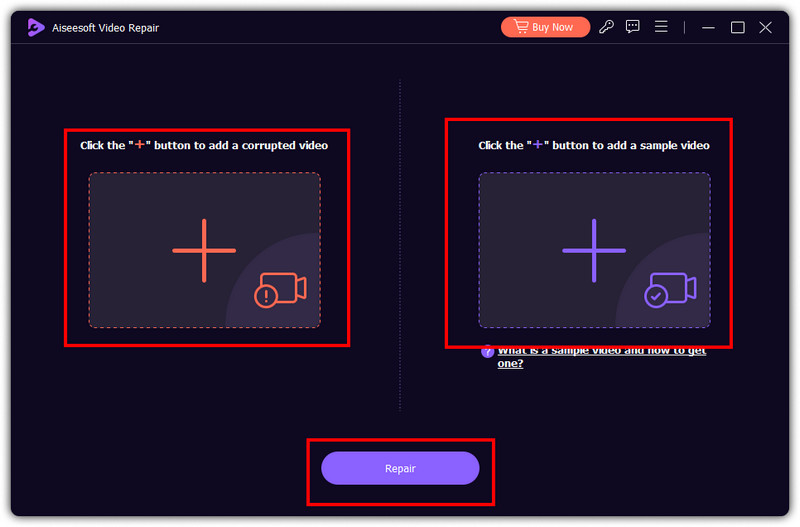
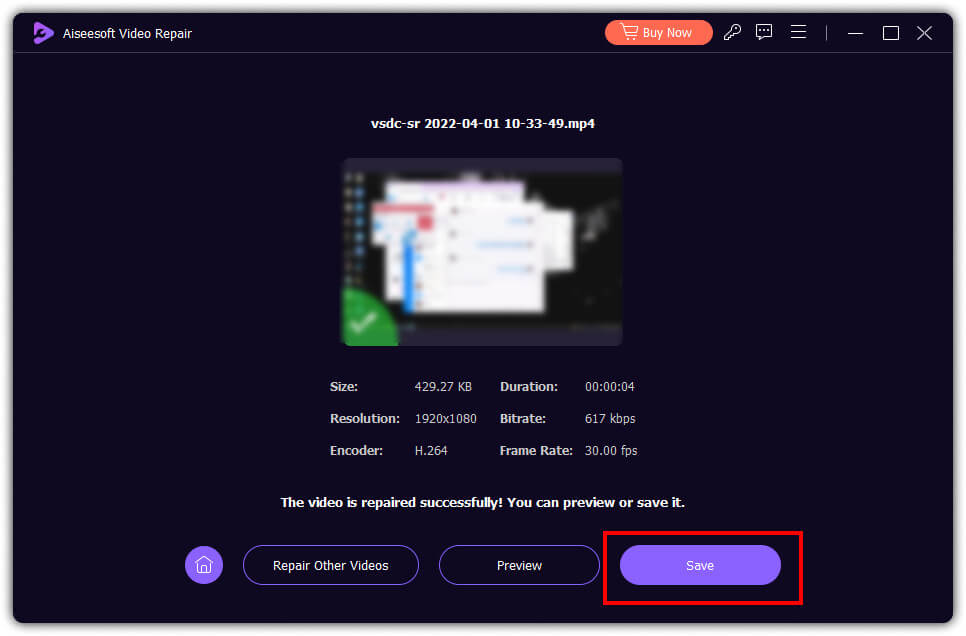
PROS
CONS
VLC Media Player kan hjælpe dig med at rette videofejl med det samme. Denne videoafspiller har en indbygget funktion, hvor du kan uploade en ødelagt video, og afspilleren vil behandle i, og du kan også bruge VLC til at redigere videoer. Men reparationsfunktionen tilbyder kun grundlæggende, hvilket betyder, at fuldt beskadiget video ikke kan rettes her. Hvis du vil prøve at bruge dette til at reparere din ødelagte video, skal du følge de trin, vi har angivet nedenfor.
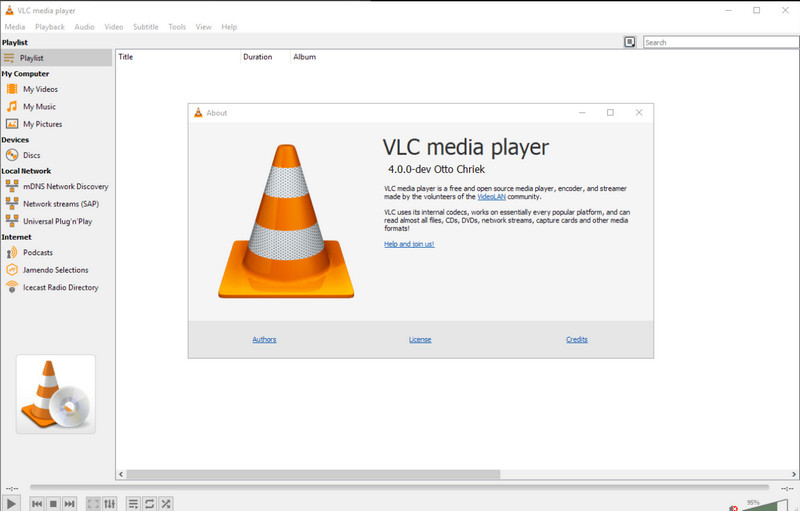
PROS
CONS
MP4Fix Video Reparationsværktøj kan reparere beskadigede videofiler på enhver Android-enhed. Med det er analyse af videofilstrukturen og reparation af strøm på enhver beskadiget eller beskadiget MP4-fil ikke på niveau med andre apps. Appen kan dog ikke reparere videoer, der er downloadet online, hvilket begrænser dens evne til at rette. Det kan også kun reparere beskadigede MP4- og telefonkameraoptagelser. Følg nedenstående trin for at vide, hvordan denne app fungerer.
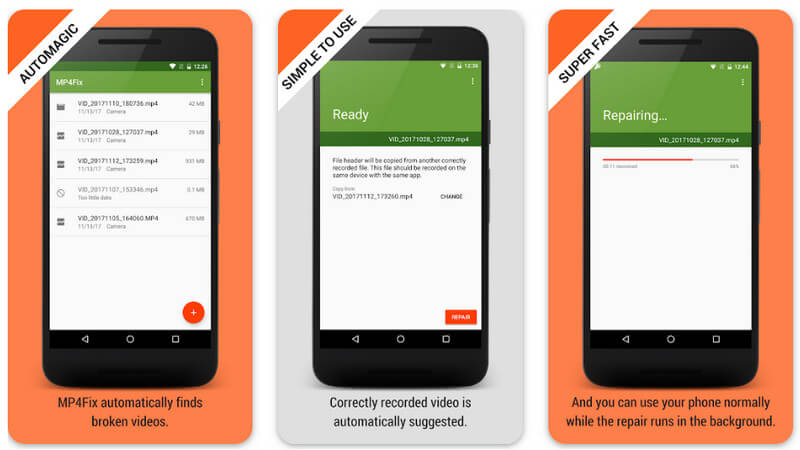
PROS
CONS
FFmpeg er en gratis multimedieramme til at reparere korrupte videofiler. Den bruger et kommandolinjeværktøj, der giver en række forskellige biblioteker og programmer til behandling af multimediedata, som f.eks. opskalering af videoopløsning til HD/4k. Da den har dækket de fleste af de nødvendige funktioner, er appen blevet meget brugt og er meget alsidig til medieproduktion, videoomkodning, streamingtjenester, redigering og mere. For at vide, hvordan du bruger denne app, skal du kopiere de koder, vi inkluderede nedenfor, og trinene i overensstemmelse hermed.
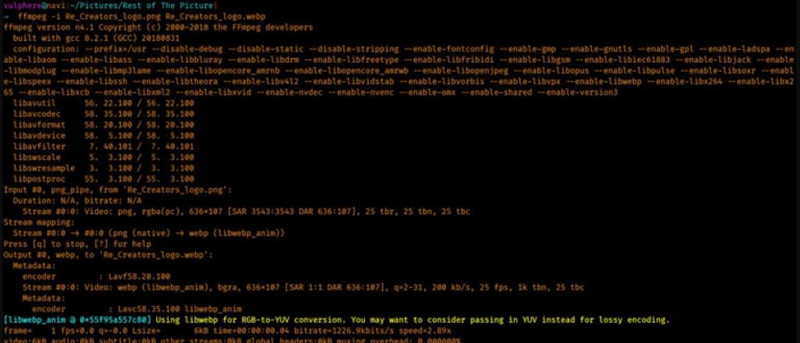
PROS
CONS
Klik her for at lære, hvordan du reparerer videoer, der ikke kan afspilles på iPhone.
Når du har brug for at rette en ødelagt videofil, kan du stole på alle de værktøjer, vi inkluderede her. For at få en dybere indsigt i hvert værktøj har vi inkluderet et sammenligningsdiagram for at se forskelle og ligheder mellem hver enkelt app.
| Funktionalitet | Aiseesoft videoreparation | VLC | MP4 Fix Video Reparationsværktøj | FFmpeg |
| Platform understøttet | Windows & Mac | Windows, Mac, Linux, iOS og Android | Android | Windows, Mac, Linux, iOS og Android |
| Brugergrænseflade | Brugervenlig med den bedste grafiske grænseflade | Brugervenlig med en grafisk grænseflade | Command-line interface | Brugervenlig med en grafisk grænseflade |
| Reparationsmuligheder | Retter hurtigt enhver form for videoformat ved hjælp af en avanceret algoritme | Begrænsede reparationsfunktioner, kun afspilning | Reparation af beskadigede MP4-filer på Android | Bred vifte af videobehandlingsfunktioner, inklusive reparation |
| Understøttet input/outputformat | Understøtter alle de populære videoformater og codecs | Understøtter en lang række videoformater og codecs | Fokuserer specifikt kun på MP4-filer | Understøtter en lang række videoformater og codecs |
| Nemt at bruge | Nem | Gennemsnit | Gennemsnit | Svært |
| Understøttet forhåndsvisning | Ja | Ingen | Ingen | Ingen |
Hvordan reparerer man et 8mm videobånd?
Undersøg først båndet for at identificere omfanget af skaden. Hvis båndet er løst eller sammenfiltret, skal du forsigtigt vikle det tilbage i kassetten med en blyant eller dine fingre. Hvis tapen er knækket eller revet i stykker, skal du bruge en pincet med fin spids til at justere kanterne, og du kan placere en lille klar klæbende tape over flængen og derefter trimme det overskydende tape med et skarpt blad eller en saks. Ret den berørte del ud med fingrene, hvis der opstår rynker eller rynker. Hvis det er alvorligt beskadiget og kræver splejsning, kan du bede om professionel hjælp til at gøre det.
Hvordan fjerner jeg en video på min telefon?
For at gøre det skal du bruge specialiseret software, der kan hjælpe dig med at reparere beskadigede videoer på din telefon, som f MP4Fix Video Reparationsværktøj på Android. Appen kan hjælpe dig reparere korrupte MP4 filer og hente alle mulige data, der kan gendannes.
Er der en app til at reparere ødelagte videoer?
Ja, der er apps, som du kan bruge til at reparere ødelagte videoer, men der er begrænsninger i deres muligheder, fordi enhver anden reparationssoftware ikke kan reparere fuldt beskadigede videoer. En avanceret algoritme-understøttet app giver dig en større chance for at reparere enhver form for ødelagt video.
Er det nemt at reparere beskadiget video?
Afhængigt af den software, du vil bruge. Sværhedsgraden ved at reparere vil altid afhænge af hvilken metode eller teknik du vil bruge.
Kan jeg lave videoreparation selv uden erfaring?
Ja, du kan nemt reparere en video ved hjælp af Aiseesoft Video Repair. Appen er nem at bruge, og selv begyndere kan få styr på at bruge den.
Konklusion
Nu har du ideer hvordan man reparerer ødelagte videoer med de metoder, vi har introduceret her. Følg trinene for at lære, men hvis du ikke ved, hvad du skal bruge, så begynd at bruge første Aiseesoft Video Repair for at få øjeblikkelig succes ved første forsøg.

Reparer dine ødelagte eller beskadigede videofiler på få sekunder med den bedste kvalitet.
100 % sikker. Ingen annoncer.
100 % sikker. Ingen annoncer.